3 effektive løsninger til at flette/samle MXF-filer til én
Du bemærker måske, at efter en lang videooptagelse med dit Canon- eller Sony-videokamera, gemmes den optagne video som flere klip. Fordi mange videokameraer har en filstørrelsesgrænse for den optagede MXF-video. Så det er et ganske almindeligt behov, du kan lide flet MXF-filer.
Leder du efter et nyttigt, især et gratis videosnedkerprogram til flet MXF-filer?

I betragtning af dit behov vil dette indlæg dele 3 enkle metoder til at hjælpe dig med at kombinere to eller flere MXF-filer sammen, mens du opretholder en høj videokvalitet. Du kan bruge din foretrukne MXF fusion værktøj til at deltage i MXF video og lyd.
Det burde du vide; de fleste online videofusions- eller redigeringsværktøjer er hovedsageligt designet til redigering af små filer. Udover grænsen for filstørrelse, vil det tage rigtig lang tid at uploade og flette. I betragtning af det introducerer vi dig her for det populære Gratis videofusion at flette MXF-filer. Sammenlignet med andre online MXF-fusioner har den ingen filstørrelsesgrænse. Endnu vigtigere, det kan give dig en hurtig videofusionshastighed.
Denne gratis online MXF-fusion understøtter næsten alle videoformater inklusive MXF, MP4, MOV, AVI, FLV, MKV og mere. Det giver dig mulighed for at deltage i flere MXF-klip direkte online uden meget kvalitetstab.
I din webbrowser skal du søge efter og gå til dette gratis online MXF-snedkerwebsted. Klik på Tilføj video til fletning knappen, og følg instruktionerne for gratis at installere en launcher i lille størrelse til den første videokombination. Derefter kan du tilføje dine MXF-filer via pop op-vinduet.

Sørg for, at du har placeret alle tilføjede MXF-klip i den rigtige rækkefølge. Vælg derefter en passende videoopløsning og outputformat til den fusionerede video. Herefter kan du blot klikke videre Flet nu knappen for at begynde at flette dine MXF-filer til én.

Du kan stole på Canon XF Utility at eksportere og gemme flere MXF-klip som én fil. Bare download Canon XF Utility-programmet gratis på din computer, og følg derefter trinene nedenfor for at flette dine MXF-filer sammen.
Gå til Canons hjemmeside, download og installer Canon XF Utility-softwaren på din computer. Den er kompatibel med både Windows og macOS. Start det, og tilslut dit videokamera til computeren. Her kan du også indsætte CF-kortet i computeren for at tjekke alle dine optagne MXF-filer. Vælg de MXF-filer, du vil flette.

Nu kan du bruge eksportfunktionen til flere MXF-klip i ét. I vinduet Eksporter til MXF skal du vælge Flet alle klip mulighed. Under dette trin har du også tilladelse til at vælge eksportdestination, omdøbe fil og tilpasse lydoutputkarakteristika for klippene. Efter alle disse operationer kan du klikke på Eksport knappen for at flette alle valgte MXF-klip sammen og eksportere dem som én enkelt fil.
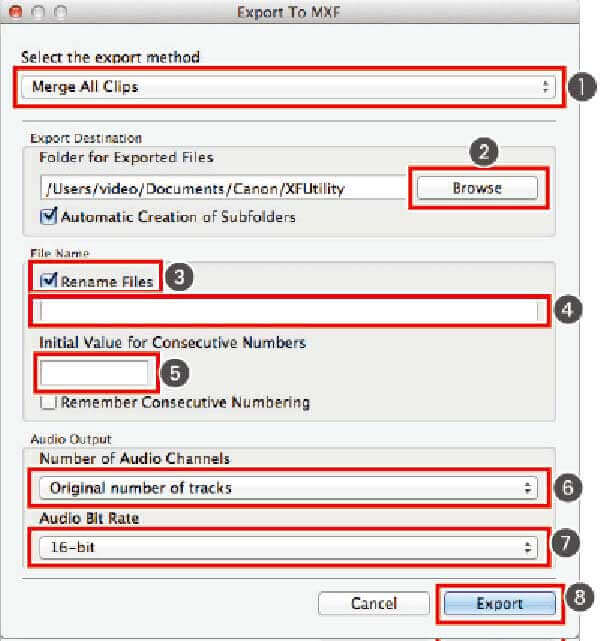
For at redigere store MXF-videoer, kan du henvende dig til den professionelle videoeditor som Video Converter Ultimate. Den har evnen til at kombinere alle MXF-filer uden at miste billed- eller lydkvalitet. Den har mange nyttige redigeringsfunktioner som fletning, klip, beskæring, rotation og mere.
Gratis download, installer og kør denne MXF-fusionssoftware på din computer. Klik Tilføj filer knappen for at indlæse dine MXF-filer.

Dine tilføjede MXF-filer vil blive flettet i en rækkefølge, som de er angivet i dette program. Du kan nemt klikke på Flyt op/ned ikon eller træk dem direkte for at placere dine MXF-filer i den rigtige rækkefølge. Sæt derefter kryds ved Flet til én fil kasse foran Konverter alle knap.

Dette videofusionsværktøj giver dig mulighed for at eksportere den fusionerede fil i ethvert videoformat, du har brug for. Du kan klikke på Konverter alle til mulighed for at vælge en passende. Klik derefter Konverter alle knappen for at begynde at flette MXF-filer.

Som nævnt ovenfor er den designet med mange redigeringsfunktioner. Du kan bruge dem til at redigere dine tilføjede videoer og brugerdefinerede outputeffekter, som du vil. Med vedtagelsen af den avancerede accelerationsteknologi kan den flette flere high definition MXF-filer i en høj hastighed.
Kan jeg afspille og flette MXF-filer ved hjælp af QuickTime?
Ingen. QuickTime-afspiller understøtter ikke MXF-formatet, og det kan ikke hjælpe dig med at kombinere MXF-filer på Mac.
Sådan konverteres gratis MXF til MP4?
For at gratis konvertere MXF til MP4, kan du bruge nogle populære videokonvertere som Gratis online videokonverter. Det giver dig mulighed for at lave videokonverteringen fra MXF til MP4 eller et andet videoformat, du har brug for direkte online.
Kan Premiere Pro åbne MXF filer?
Ja, Adobe Premiere Pro understøtter MXF-formatet. Det kan åbne MXF-filer optaget af næsten alle digitale kameraer, inklusive Canon, Sony, Nikon og Panasonic.
Vi har listet 3 fantastiske MXF-fusionsprogrammer i dette indlæg for at hjælpe dig flet MXF-filer. Når du har behov for at kombinere flere MXF-videoer til en større fil, kan du stole på dem.
Mere læsning
7 bedste MP3 til MP4-konvertere, du ikke bør gå glip af
Leder du efter den bedste måde at konvertere dine MP3-filer til MP4-format? Du er på det rigtige sted, da du her kan lære top 7 værktøjer til forskellige situationer.”
Hvordan afspiller man Blu-ray-film på Windows PC eller Mac? Her er de 10 bedste gratis og betalte Blu-ray-afspillersoftware for dig til at løse problemet, du er i stand til at vælge den rigtige at bruge.
2 nemme måder at optage gameplay på Windows 10/8/7
Dette indlæg er en trin-for-trin guide til at fange gameplay på Windows-computer. Du kan optage spil på Windows 10/8/7 via Xbox Game Bar og den bedste spiloptagelsessoftware.
Sådan tilføjer du undertekster til MP4-videoer i detaljer
Har du lige downloadet en film, men kan du ikke se dens undertekster? Vil du poste en video på sociale medier og integrere undertekster til dit publikum? Denne artikel viser, hvordan du tilføjer undertekster til MP4 og andre videoer.